Как да калибрирате Google Maps
Google Google Maps Iphone Герой андроид / / February 03, 2022

Последна актуализация на
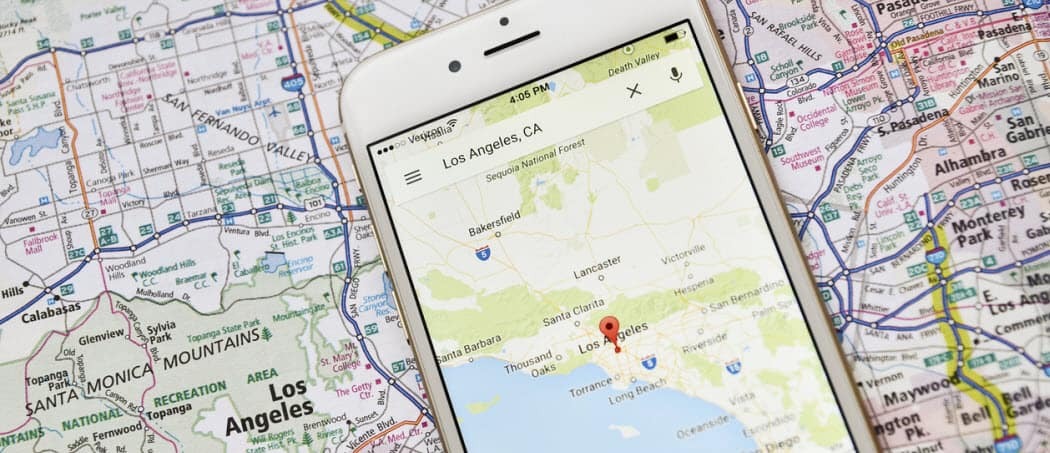
Google Maps е толкова точен, колкото устройството, което използвате. Ако тръгвате по грешен път, използвайте това ръководство, за да калибрирате Google Maps за по-добри упътвания.
Когато ти калибрирайте Google Maps на вашето устройство iPhone или Android ще видите по-точни указания. С по-добри упътвания ще имате по-лесно време за навигация до мястото, където трябва да бъдете, а не в задънена улица. Ако калибрирате Google Maps, той подобрява точността, като калибрира компаса, за да сочи в правилната посока.
В това ръководство ще ви покажем как да калибрирате компаса на Google Maps за по-точни показания. Ще разгледаме и други съвети за Android и iPhone, като например активиране на режим с висока точност за по-добри резултати.
Как да калибрирате Google Maps на Android
Ако отворите Google Maps на Android и видите, че синята икона на компас сочи в грешната посока, можете да го поправите доста лесно, като калибрирате компаса.
За калибриране на компаса на Android използвайте следните стъпки:
- Стартиране Google Maps на вашия телефон с Android.
- Дръжте телефона си и преместете ръката си в a движение с осмица. Може да отнеме няколко пъти, за да се оправи, но трябва да видите, че лъчът се стеснява, докато правите това.
- Ако не успеете, повторете движението с осмица, за да видите, че точността ви се подобрява.
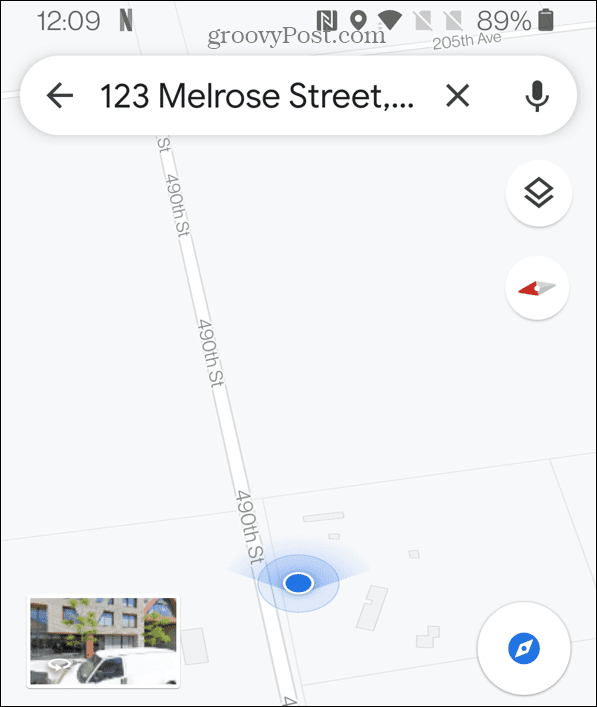
Как да включите режима с висока точност за Google Maps на Android
Друг начин да гарантирате, че получавате по-добра точност от Google Maps, е като активирате режим с висока точност. Тази функция е достъпна само за потребители на Android.
За да активирате режима с висока точност за Google Maps на Android:
- Отвори Настройки приложение на вашия телефон с Android.
- В Настройки меню, плъзнете надолу и докоснете Местоположение. На някои устройства с Android това може да бъде обозначено Сигурност и местоположение.
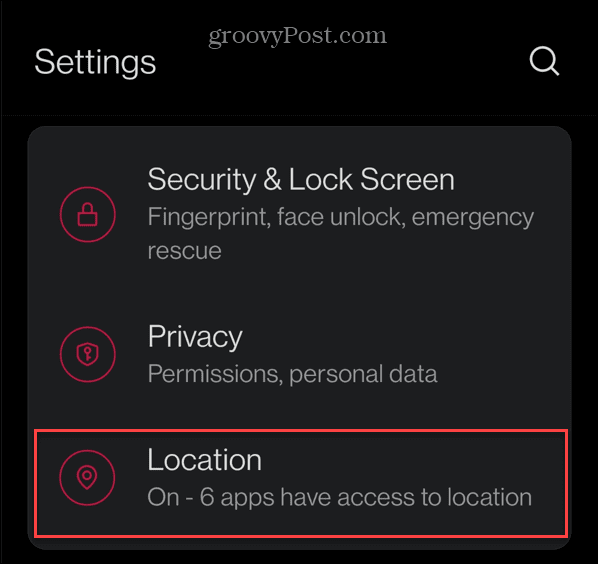
- Уверете се, че ИзползвайтеМестоположение бутонът е завъртян На.
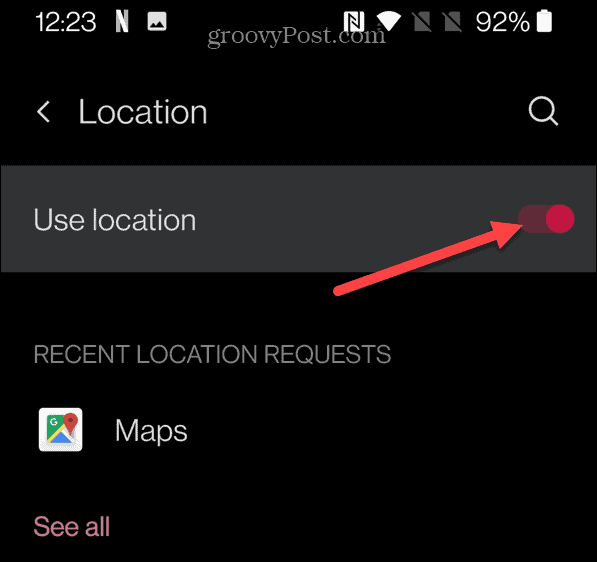
- След това докоснете режим (или еквивалентната опция). Например в менюто Настройки на OnePlus докоснете Точност на местоположението на Google и го превключете На.
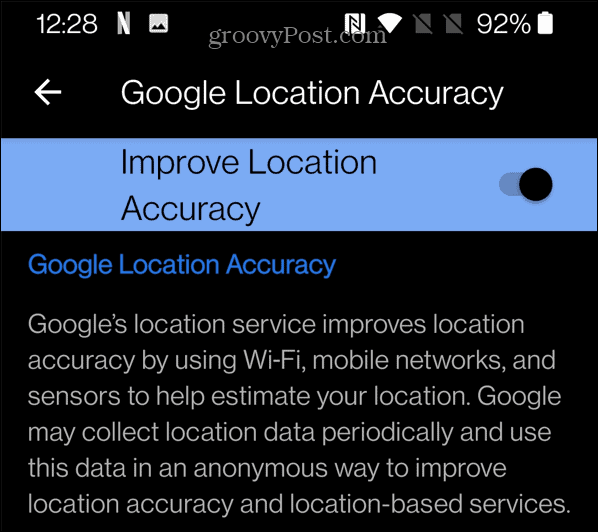
Други начини за калибриране на Google Maps на iPhone или Android
Ако все още виждате лошо калибриран компас на вашия iPhone или iPad, можете да опитате няколко други трика, за да отстраните проблема.
Активирайте услугите за местоположение на iPhone
Ще трябва да активирате и калибрирате услугите за местоположение на вашия iPhone. Те позволяват на приложения като Google Maps да имат достъп до местоположението ви чрез GPS на вашия iPhone и други данни за местоположението.
За да разрешите достъп до вашето местоположение на iPhone:
- На вашия iPhone отворете Настройки ап.
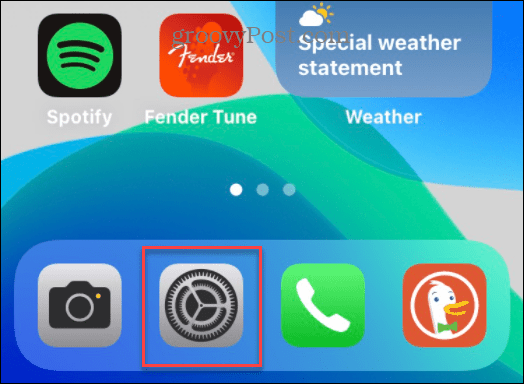
- Докоснете поверителност опция в Настройки меню.
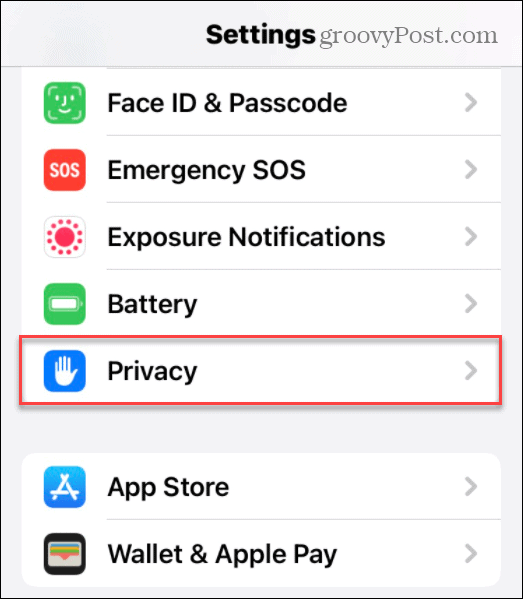
- В поверителност меню, докоснете Услуги за местоположение.
- Уверете се, че Услуги за местоположение плъзгачът е активиран - докоснете го, ако не е.
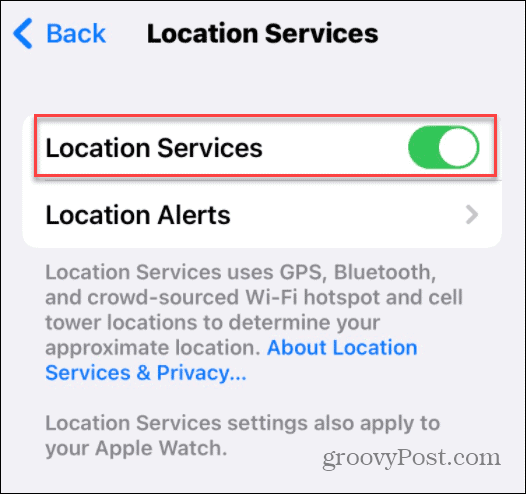
- Превъртете надолу по списъка и изберете Google Maps, след което изберете как искате Google Maps да използва вашето местоположение. Можеш да избираш Никога, питай следващия път или когато споделям, когато използвам приложението, или Винаги.
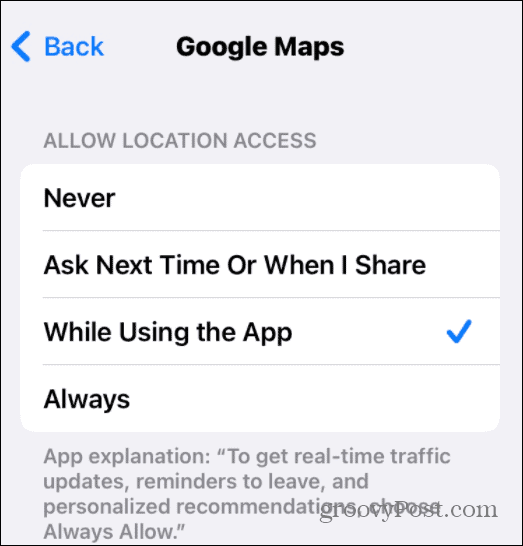
- След като изберете предпочитанията си за достъп до местоположението, превключете Точно местоположение плъзгача към На позиция.
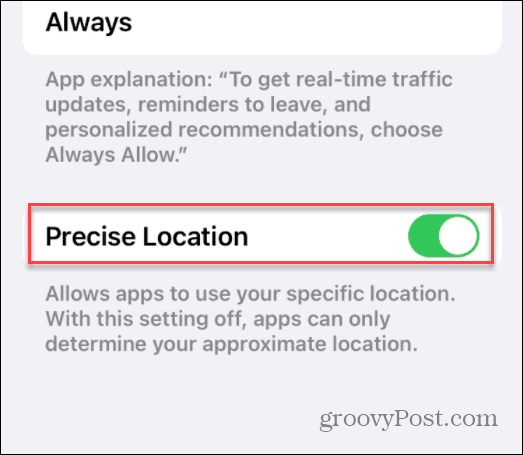
Активирайте точността на сканиране на WiFi
Друг начин да подобрите данните си за местоположението е да активирате вашето WiFi радио. Поддържането му включено ще помогне на Google Maps да сканира близките WiFi сигнали, за да определи по-добре местоположението ви.
По-специално, някои телефони с Android ви позволяват да активирате (или деактивирате) тази функционалност, за да осигурите по-точно местоположение. Ще трябва да се уверите, че тази настройка е активирана в менюто ви с настройки. Тези стъпки са проектирани с предвид устройствата на Samsung и може да се различават при други устройства с Android.
За да активирате точността на WiFi сканиране на вашето устройство с Android:
- Отворете менюто Настройки и изберете Местоположение > Подобряване на точността.
- Докоснете Wi-Fi сканиране плъзгач, за да активирате функцията.
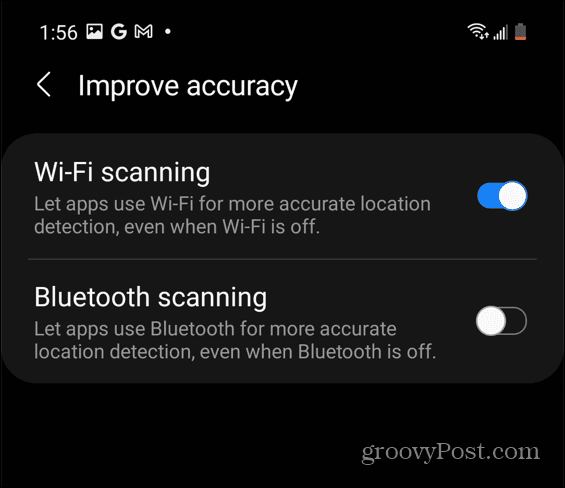
Ефективно използване на Google Maps
Стъпките по-горе са само няколко бързи и лесни начина за калибриране на Google Maps на вашия Android или iPhone. Ако все още не получавате желания резултат, опитайте рестартиране на вашия iPhone или слушалка с Android, за да нулирате GPS сензорите на вашето устройство.
След като калибрирате устройството си, можете използвайте GPS координати в Google Maps за да намерите конкретни места. Друг страхотен трик е използването на вашия Хронология на Google Maps като дневник за пътуване. Също така си струва да се отбележи, че можете да използвате Страничната лента на Google Карти в Google Календар за да ви помогне, ако планирате да пътувате до ново място.
Как да намерите своя продуктов ключ за Windows 11
Ако трябва да прехвърлите своя продуктов ключ за Windows 11 или просто се нуждаете от него, за да извършите чиста инсталация на операционната система,...
Как да изчистите кеша, бисквитките и историята на сърфирането в Google Chrome
Chrome върши отлична работа по съхраняването на вашата история на сърфиране, кеш памет и бисквитки, за да оптимизира работата на браузъра ви онлайн. Нейното е как да...
Съвпадение на цените в магазина: Как да получите онлайн цени, докато пазарувате в магазина
Купуването в магазина не означава, че трябва да плащате по-високи цени. Благодарение на гаранции за съвпадение на цените, можете да получите онлайн отстъпки, докато пазарувате в...
Как да подарите абонамент за Disney Plus с цифрова карта за подарък
Ако сте се наслаждавали на Disney Plus и искате да го споделите с други, ето как да закупите абонамент за Disney+ Gift за...



